Você está pensando em colorir aquela foto em preto e branco que você mais gosta? Conosco você aprenderá passo a passo como fotos para colorir in preto e branco usando o Corel Photo Paint.
Como posso colorir imagens em preto e branco com o Corel Photo Paint?
Você usará apenas algumas ferramentas do Corel Photo Paint para colorir suas imagens, incluindo logotipos, retratos ou fotos que se deterioraram com o tempo; ou se o que você quer é praticar este programa porque está começando, então preste atenção nestes passos simples; Mas primeiro você deve saber que a imagem deve ser colorida progressivamente e por áreas:
- Primeiro abra o programa, depois encontre e abra a imagem.
- Agora faça uma cópia e criar um nível.
- Na barra de ferramentas, selecione a ferramenta laboratório de configurações, em Configurações; isso é para preparar a imagem, dar-lhe brilho e tom.
- Na barra de ferramentas esquerda, selecione o v mágica Arita e comece a delinear a área a ser colorida.

- Na barra superior vá para "tolerância" e aumentá-lo; assim você terá mais cores.
- Agora clique em seleçãoe, em seguida, escolha um pincel na barra de ferramentas e um tamanho com base na área que você vai pintar e continue a contorná-lo com muito cuidado.
- Para eliminar algumas áreas imperfeitas da imagem, escolha a opção de modo subtrativo, para que você possa eliminar as linhas que você delineou por engano ou inadvertidamente.
- Você também pode tolerância mais baixa se desejar e desenhar nessas áreas.
- As áreas que não foram selecionadas, ajuste-as com o pincel. Você também pode ampliar a imagem selecionada com o pincel.
- Vá para a janela do gerenciador de objetos, clique no botão Novo item e lá você criará uma nova camada de objeto vazia.
- Agora selecione a ferramenta de preenchimento interativo e escolha uma cor; Se você vai colorir o fundo da sua imagem, agora você precisa selecionar uma cor na barra de opções e na paleta de cores clicar em Aplique.
- Limpe a seleção e altere o modo de mesclagem de normal para modo de sobreposição.
- Se você notar imperfeições depois de colorir o fundo ou a área da sua imagem, como especialmente com cabelos, você pode usar a ferramenta cancella para eliminá-los; isso acontece especialmente com o cabelo.
- E se a área que você coloriu estava muito escura ou muito clara, você pode graduá-la nas opções de Transparência ou Opacidade.
- Se você apagou mais do que o necessário, pegue um pincel novamente, que você pode definir para o tamanho desejado para pintar essas áreas ou preenchê-las.
- Quando terminar com essa área, prossiga para colorir outra área clicando na nova camada.
- Você precisa trabalhar em camadas de acordo com cada área a ser colorida e repita os passos anteriores, até que a imagem esteja completamente colorida.
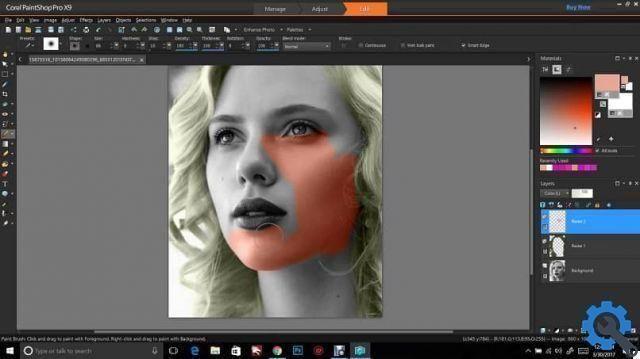
Como salvar a imagem no Corel Photo Paint?
Quando terminar de colorir cada uma das áreas da imagem, você tem duas alternativas para salvá-la:
- Salvar como arquivo PSP, onde você pode fazer alterações futuras.
- Salvar como arquivo JPEG.
Como alterar a cor de uma área com o Corel Photo Paint?
Se você não estiver satisfeito com a cor escolhida, poderá alterá-la após salvá-la como PSP e repetir o processo; mas você também pode alterá-lo à medida que colore cada área, para tentar qual cor combina melhor com você. Se você não estiver satisfeito com o brilho do texto ou das formas, poderá melhorá-lo usando a ferramenta disponível no aplicativo.
Se sim, acesse a ferramenta saturação o premi Ctrl + H, finalmente escolha outra cor; Lá você pode experimentar diferentes níveis de matiz.
O que mostramos a você é uma das várias maneiras de colorir imagens em preto e branco com o Corel Photo Paint passo a passo. Ah, não se esqueça de que você pode imprimir no Corel Photo Paint para realmente aproveitar seu trabalho. Esperamos que você obtenha os melhores efeitos e que goste de aplicar o que aprendeu.


























